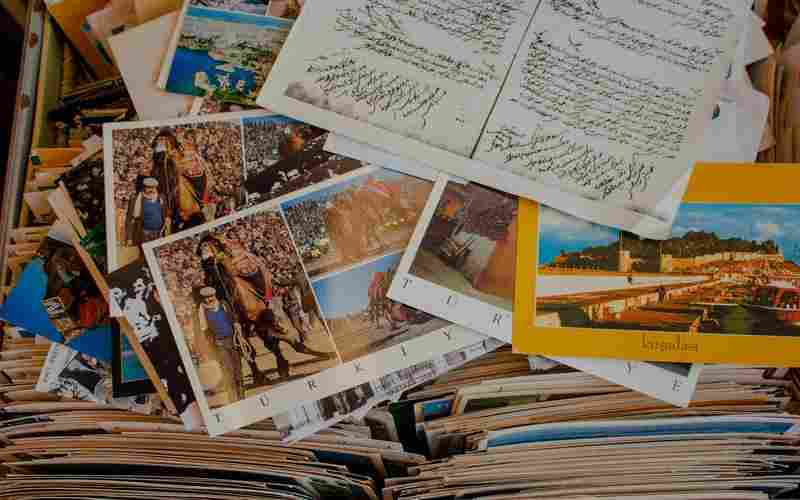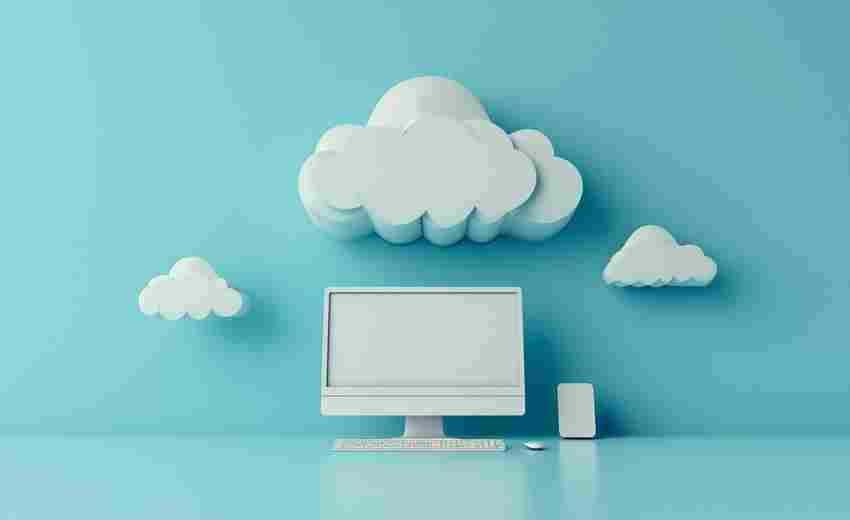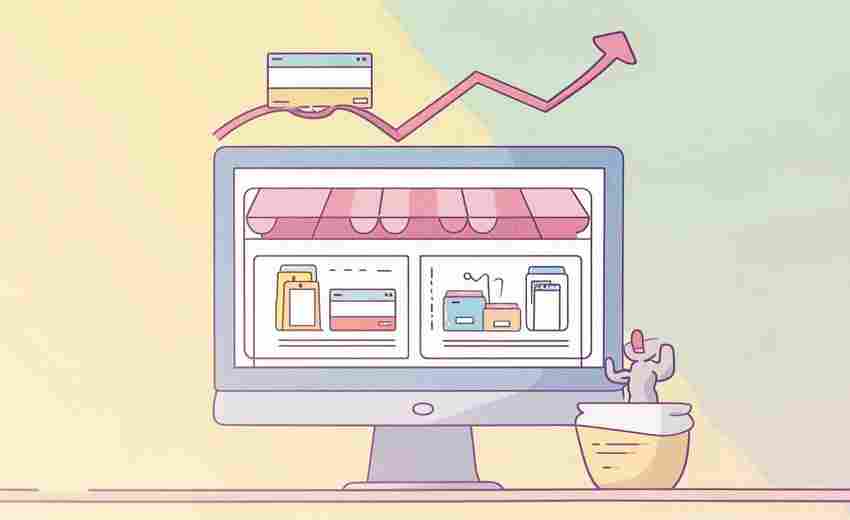配置静态IP时如何处理IPv6
在配置静态IP时,处理IPv6的方法与处理IPv4类似,但需要特别注意IPv6地址的格式和配置步骤。以下是配置静态IPv6地址的详细步骤和注意事项:
1. 确认系统支持IPv6:在开始配置之前,确保操作系统或网络设备已启用IPv6功能。例如,在Debian系统中,可以通过编辑`/etc/sysctl.conf`文件,将`net.ipv6.conf.all.disable_ipv6`的值改为0来启用IPv6。
2. 选择配置方式:可以选择手动配置静态IPv6地址,也可以通过DHCPv6自动获取地址。手动配置适用于需要固定IP地址的场景,而DHCPv6适用于大多数用户和设备。
3. 手动配置静态IPv6地址:
打开网络设置界面,找到需要配置的网络适配器。
在网络选项卡中选择Internet协议版本6(TCP/IPv6),点击属性。
在常规选项卡中选择“使用下面的IPv6地址”,然后输入静态IPv6地址、子网前缀长度和默认网关。
如果需要配置多个IPv6地址,可以点击高级按钮,在IP设置选项卡中添加额外的IPv6地址。
4. 配置DNS服务器:在DNS选项卡中输入首选和备用DNS服务器的IPv6地址,以确保设备能够解析域名。
5. 验证配置:完成配置后,可以通过命令行工具(如`ping6`)测试IPv6地址的有效性,确保其他主机能够访问该地址。
6. 注意事项:
确保输入的IPv6地址格式正确,包括前缀长度和接口标识符。
如果网络环境中存在多个重复的IPv6地址,可能会导致重复地址检测失败。建议绑定新的IPv6地址,避免使用已存在的地址。
在某些系统中,如Windows,可以通过控制面板或网络设置应用进行IPv6配置,具体步骤包括选择手动配置并输入相关参数。
7. 高级配置:对于更复杂的网络环境,可能需要配置静态路由或无状态地址自动配置(SLAAC)。例如,在路由器上配置静态路由时,可以指定目标网络、下一跳地址或接口。
通过以上步骤,您可以成功配置静态IPv6地址,并确保网络连接的稳定性和安全性。
在不同操作系统上手动配置静态IPv6地址的步骤如下:
Windows系统
1. 打开命令提示符窗口。
2. 输入以下命令以查看网络接口名称:
```shell
ipconfig
```
3. 找到要设置静态IPv6地址的网络接口名称,通常是“eth0”(有线)或“wlan0”(无线)。
4. 输入以下命令配置静态IPv6地址:
```shell
netsh interface ipv6 set address name="接口名称" address=IPv6地址 prefix-length=前缀长度 gateway=网关
```
例如:
```shell
netsh interface ipv6 set address name="eth0" address=2001:db8::1 prefix-length=64 gateway=2001:db8::1
```
5. 设置完成后,使用以下命令确认静态IPv6地址是否成功设置:

```shell
ipconfig /all
```
macOS系统
1. 打开终端。
2. 输入以下命令以查看网络接口名称:
```shell
ifconfig
```
3. 找到要设置静态IPv6地址的网络接口名称,通常是“en0”(有线)或“en1”(无线)。
4. 输入以下命令配置静态IPv6地址:
```shell
sudo ifconfig "接口名称" inet6 add IPv6地址/前缀长度
```
例如:
```shell
sudo ifconfig en0 inet6 add 2001:db8::1/64
```
5. 设置完成后,使用以下命令确认静态IPv6地址是否成功设置:
```shell
ifconfig
```
Linux系统
1. 打开终端。
2. 输入以下命令以查看网络接口名称:
```shell
ifconfig
```
3. 找到要设置静态IPv6地址的网络接口名称,通常是“eth0”(有线)或“wlan0”(无线)。
4. 编辑网络配置文件。对于大多数Linux发行版,可以编辑`/etc/sysconfig/network-scripts/ifcfg-ethX`文件,将`ethX`替换为实际的网卡名称。
5. 在文件中添加以下内容:
```shell
IPV6INIT=yes
IPV6ADDR=IPv6地址/前缀长度
IPV6_DEFAULTGW=网关
```
例如:
```shell
IPV6INIT=yes
IPV6ADDR=2001:db8::1/64
IPV6_DEFAULTGW=2001:db8::1
```
6. 保存并退出编辑器。
7. 重启网络服务以应用配置:
```shell
sudo service network restart
```
8. 使用以下命令确认静态IPv6地址是否成功设置:
```shell
ifconfig
```
IPv6地址的正确格式是什么,包括前缀长度和接口标识符的具体要求?
IPv6地址的正确格式包括前缀长度和接口标识符的具体要求。以下是详细的解释:
1. IPv6地址的长度:
IPv6地址的总长度为128位(16字节),通常表示为8个16位的十六进制数,每组用冒号分隔。
2. 前缀长度:
前缀长度表示地址最左边连续的位数,用于标识网络部分。前缀长度必须是0到128之间的整数。
前缀长度通常用斜杠“/”表示,例如“/64”表示前缀长度为64位。
前缀长度决定了子网的大小,前缀长度越长,子网的容量越小。
3. 接口标识符:
接口标识符用于标识特定网络中的设备,通常由64位组成。
接口标识符可以通过以下几种方式生成:
手动配置。
系统软件自动生成。
IEEE EUI-64规范生成,该规范基于MAC地址进行换算。
IEEE EUI-64格式是常用的生成接口标识符的方式,它通过在MAC地址中间插入FFFE并取反U/L位来生成64位的接口标识符。
4. 地址格式:
IPv6地址的首选格式为“IPv6地址/前缀长度”,例如“2001:0db8:85a3::/48”。
IPv6地址还可以使用压缩格式,其中连续的全0组可以用双冒号“::”表示,但一个地址中只能出现一次。
IPv6地址还可以内嵌IPv4地址,但使用较少。
5. 地址类型:
IPv6地址包括单播地址、多播地址和任播地址。
单播地址用于指定单个节点,多播地址用于指定一组节点,任播地址则用于指定一组节点中的任意一个节点。
在配置静态IPv6地址时,如何处理和避免重复地址检测失败的问题?
在配置静态IPv6地址时,处理和避免重复地址检测(DAD)失败的问题可以通过以下步骤来实现:
1. 理解DAD检测机制:
DAD(Duplicate Address Detection)是IPv6中用于确保地址唯一性的机制。当设备尝试配置新的IPv6地址时,会先将该地址设置为临时地址,并通过发送邻居请求(NS)报文至solicited-node组播地址进行探测,以确认该地址是否已被使用。
如果在预定时间内没有收到邻居通告(NA)报文,设备则认为目标地址是唯一的,可以安全地将其作为正式地址进行配置和使用。
2. 检查和调整DAD参数:
可以通过命令`sysctl -a | grep accept_dad`查看当前系统的DAD接受设置。默认情况下,DAD被启用。
如果发现DAD检测失败,可以通过修改系统配置文件或临时更改`/proc/sys/net/ipv6/conf/ethX/accept_dad`文件中的值为0,以禁用DAD检测功能。
3. 具体操作步骤:
临时更改:修改`/proc/sys/net/ipv6/conf/enp12s0f1/accept_dad`文件,将`accept_dad`的值改为0,重启后该设置将失效。
永久更改:编辑`/etc/sysctl.d/90-local.conf `文件,将`net.ipv6.conf.all.accept _dad`和`net.ipv6.conf.default.accept _dad`的值都设置为0。
针对特定接口:将物理网络接口(如eth0和eth1)的`accept_dad`值分别设置为0,以确保在主设备宕机后,新主设备能够正确识别并使用该地址。
4. 注意事项:
禁用DAD检测虽然可以解决地址冲突问题,但可能会带来其他潜在的安全风险。例如,通过伪造NA报文可以干扰DAD检测,导致地址配置失败。
在某些情况下,如VRRP协议下主备设备切换时,由于时间差异可能导致VIP地址切换失败,此时也需关闭DAD以避免问题。
配置静态IPv6路由和无状态地址自动配置(SLAAC)的详细步骤是什么?
配置静态IPv6路由和无状态地址自动配置(SLAAC)的详细步骤如下:
配置静态IPv6路由
1. 进入路由器执行模式:
```shell
enable
```
2. 全局配置模式:
```shell
configure terminal
```
3. 启用IPv6路由:
```shell
ip6 routing
```
4. 进入接口配置模式:
```shell
interface <接口名称>
```
5. 配置IPv6地址:
```shell
ip6 address
```
6. 启用接口:
```shell
no shutdown
```
配置无状态地址自动配置(SLAAC)
1. 进入路由器执行模式:
```shell
enable
```
2. 全局配置模式:
```shell
configure terminal
```
3. 启用IPv6路由:
```shell
ip6 routing
```
4. 进入接口配置模式:
```shell
interface <接口名称>
```
5. 配置IPv6地址和启用SLAAC:
```shell
ip6 address auto global default
undo ipv6 nd ra halt
```
6. 验证配置:
确认路由器是否发送RA消息,可以通过抓包工具查看路由器的RA报文。
确认主机是否成功获取IPv6地址并生成默认路由。
详细解释
SLAAC的工作原理:SLAAC通过路由器发送的RA消息,主机接收到RA消息后,结合自身的接口标识符生成IPv6地址,并进行重复地址检测(DAD)以确保地址唯一性。
RA消息的内容:RA消息包含网络前缀、前缀寿命信息、标志信息和默认设备信息。主机使用这些信息生成自己的IPv6地址。
主机标识符生成:最初,主机标识符是使用EUI-64规则形成的,但某些操作系统利用RFC4941中的隐私扩展来生成临时、随机的接口标识符。
地址状态:自动配置的IPv6地址有试探、选用、弃用、有效和无效状态,这些状态通过定时器管理。
注意事项
安全性:SLAAC存在安全问题,如果主机被恶意路由器配置,可能会威胁网络上的数据隐私和安全。
DNS支持:SLAAC生成的IPv6地址需要反向DNS记录,以确保地址的可解析性。
与DHCPv6结合使用:在某些场景下,可以将SLAAC与DHCPv6结合使用,以提供额外的网络配置信息,如DNS服务器地址。
如何通过命令行工具验证IPv6地址的有效性和网络连接的稳定性?
要通过命令行工具验证IPv6地址的有效性和网络连接的稳定性,可以使用以下方法:
1. 使用ping命令:
对于Linux系统,可以使用`ping6`命令来测试与IPv6地址的连通性。例如,输入`ping6 [IPv6地址]`,如果返回的数据包中包含IPv6地址,说明IPv6设置成功。
对于Windows系统,可以使用`ping`命令后加上IPv6地址来测试。例如,输入`ping [IPv6地址]`,如果目标主机在线并响应,它会返回ICMP回显应答消息。
2. 使用其他网络诊断工具:
Ipconfig:显示当前系统的IPv4和IPv6配置信息。例如,在Windows系统中,可以使用`ipconfig /all`命令查看详细的网络配置。
Netsh:用于显示和修改网络配置。例如,`netsh interface ipv6 show address`命令可以显示每个接口的IPv6地址。
Tracert:追踪数据包到达目标主机所经过的路径。例如,输入`tracert6 [IPv6地址]`,可以查看到目标主机的路由信息。
Pathping:结合了ping和tracert的功能,可以显示数据包的丢包率和路径。例如,输入`pathping6 [IPv6地址]`,可以查看到目标主机的路径和丢包情况。
Netstat:显示网络连接、路由表、接口统计等信息。例如,输入`netstat -r`,可以查看路由表。
Route:显示和修改路由表。例如,输入`route print`,可以查看当前系统的路由表。
3. 清除邻居缓存和目标缓存:
在排查网络中主机间的连接问题时,建议清除邻居缓存和目标缓存,以确保正确配置地址。例如,在Windows系统中,可以使用`ipconfig /flushdns`命令清除DNS缓存。
4. 检查默认路由器的地址:
使用`route print`命令查看默认路由器的地址,确保默认路由器能够正确解析IPv6地址。
5. 验证IPv6网站的连通性:
使用`ping6`或`traceroute6`命令测试IPv6的连通性和延迟。例如,输入`traceroute6 [IPv6地址]`,可以查看到目标主机的路径和延迟。
通过以上方法,可以有效地验证IPv6地址的有效性和网络连接的稳定性。
上一篇:郭老师的著作有哪些 下一篇:配音中的情绪传递如何进行有效评估